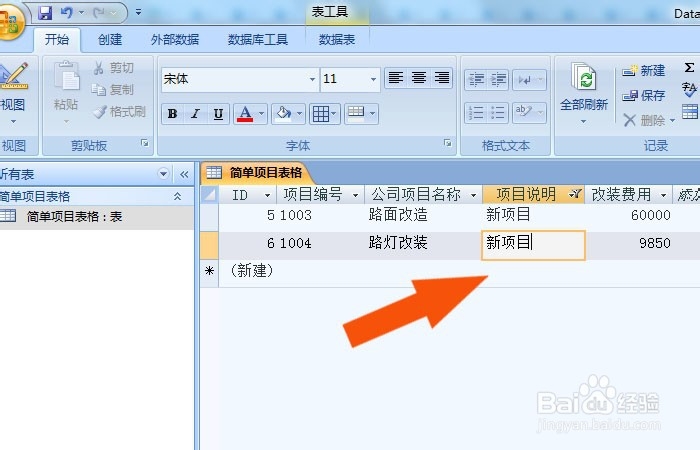1、 打开一个Access数据库软件,可以打开已创建好的数据库,打开数据库中的简单项目表格,如下图所示。

2、 接着,在表格中,选择一列,鼠标左键单击菜单下的【筛选工具】,如下图所示。

3、 然后,在弹出的【筛选工具】的窗口上,鼠标左键单击【等于】选项,如下图所示。
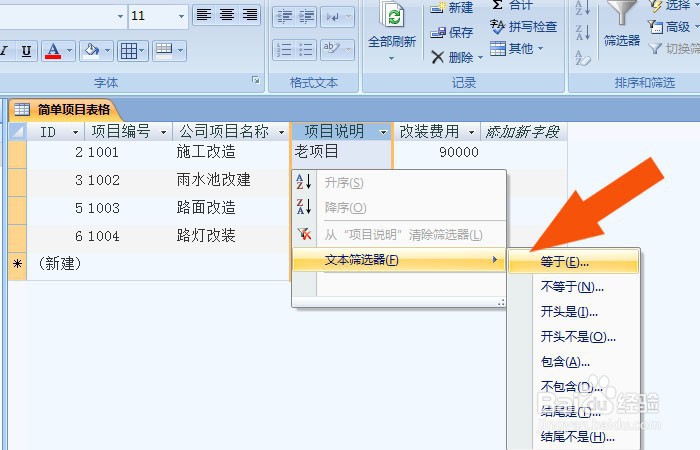
4、 接着,弹出的【筛选工具】数据输入窗口,如下图所示。

5、 然后,在【筛选工具】输入窗口上,输入数据名称,比如新项目,如下图所示。

6、 最后,在表格中的,可以看到通过【筛选工具】,在表格中的数据按输入名称筛选出来了,如下图所示。通过这样的操作,就学会在Access数据库中使用文本筛选工具了。